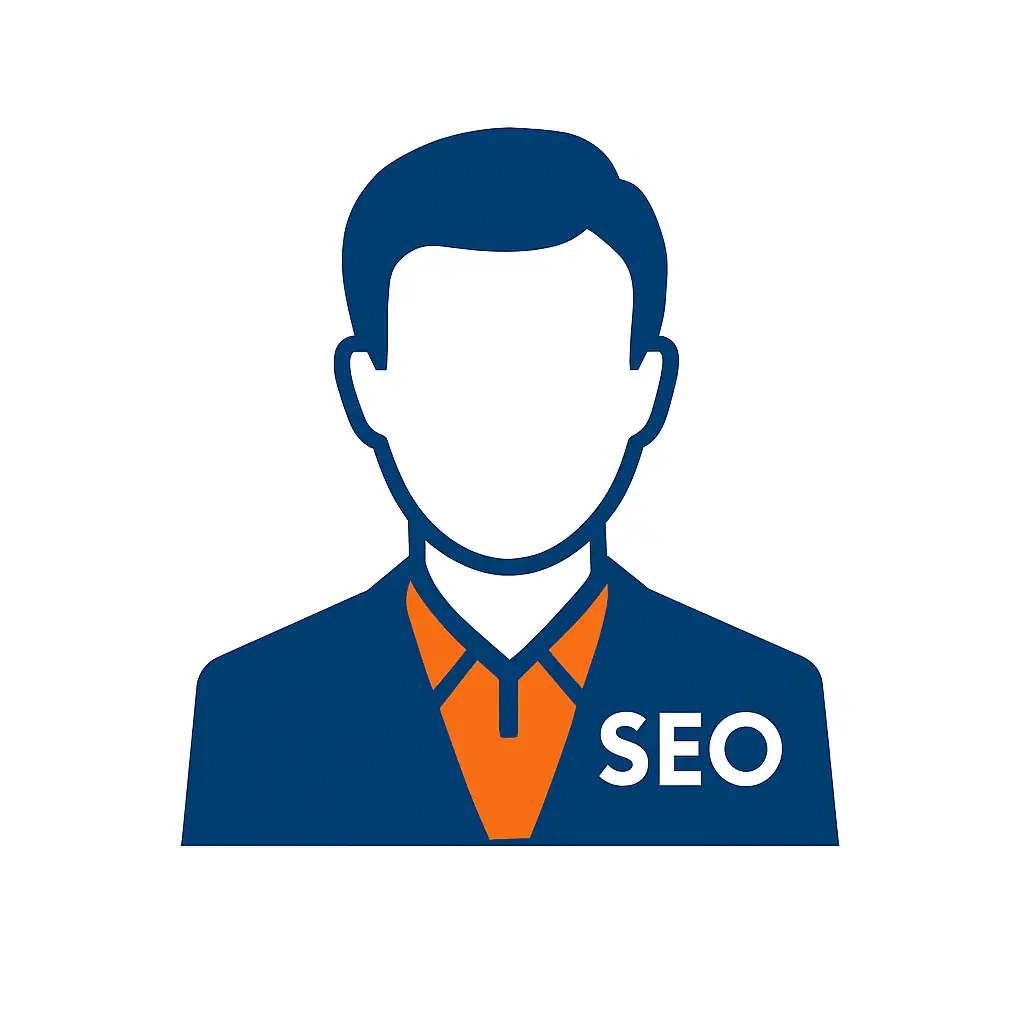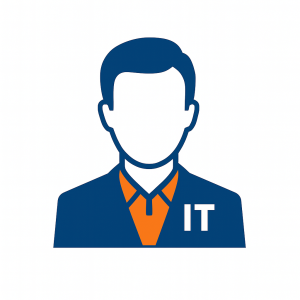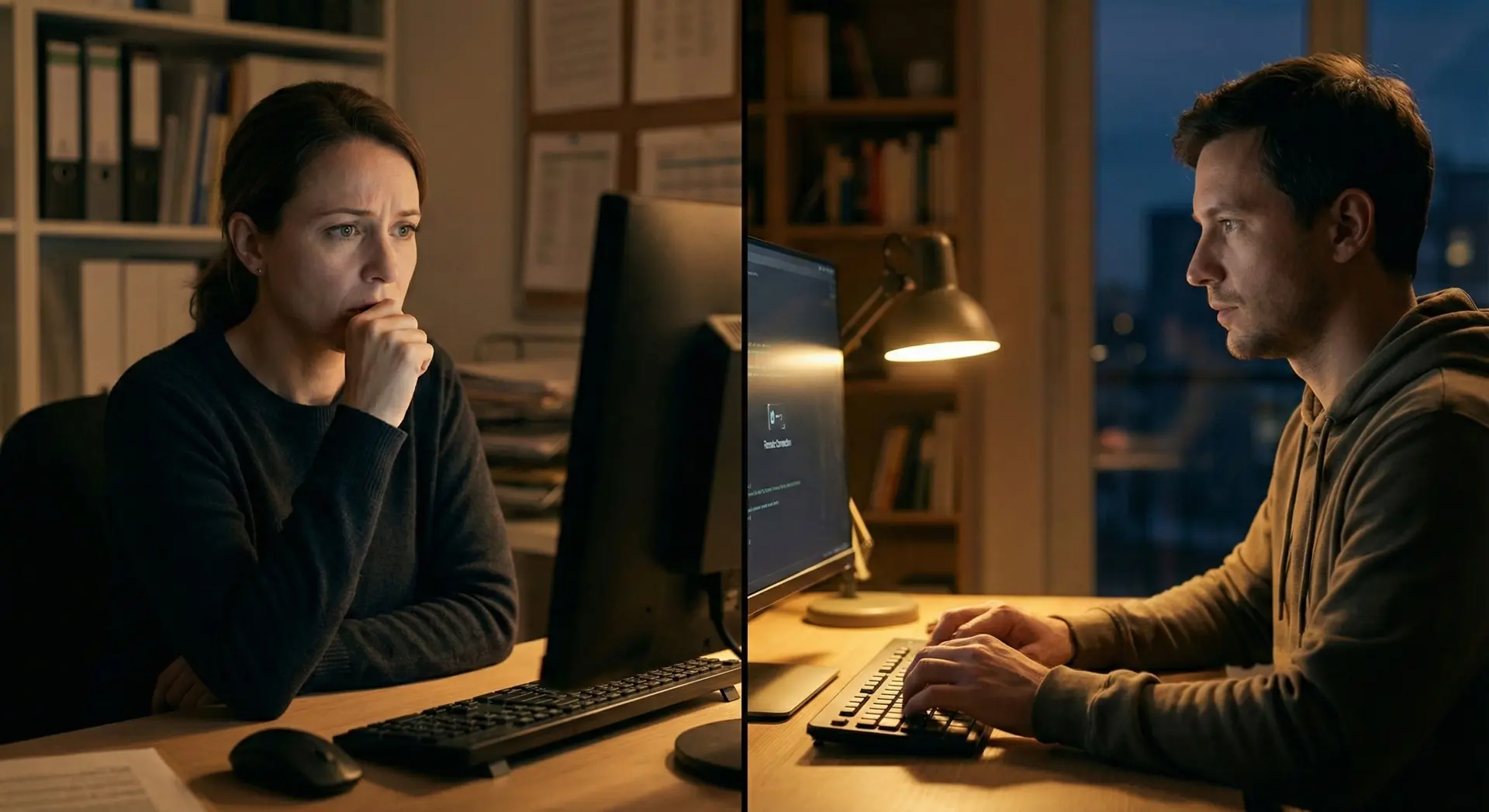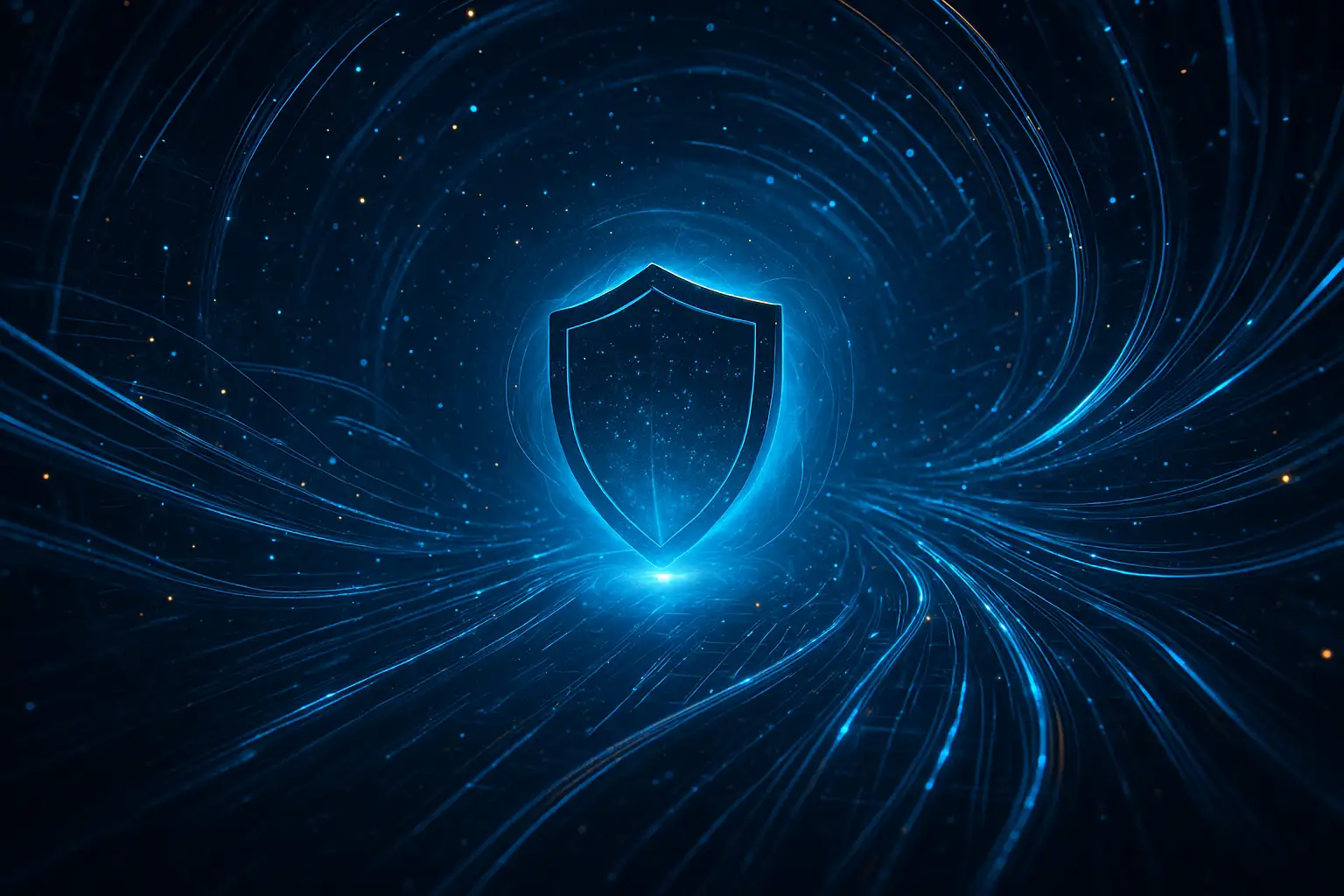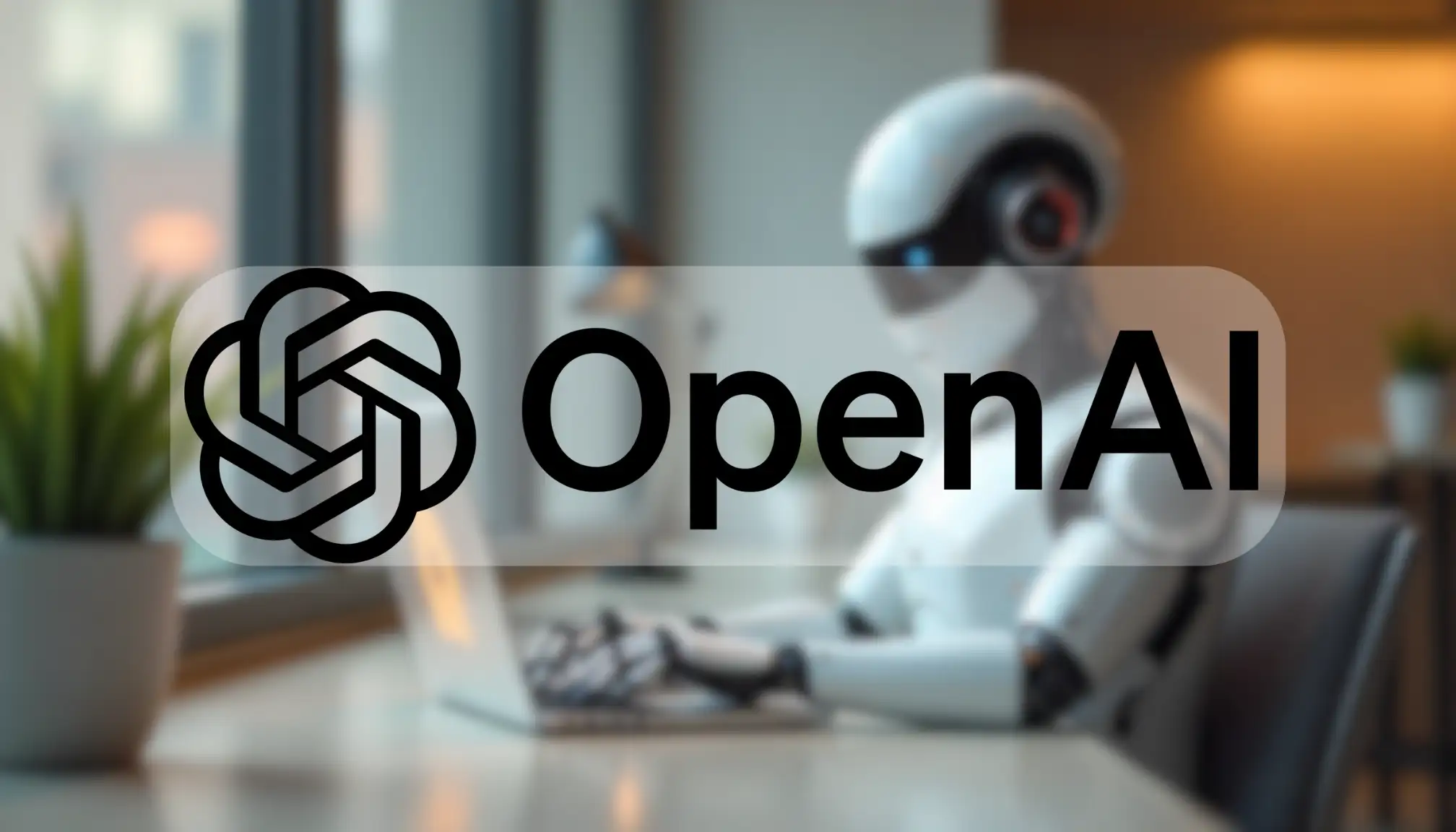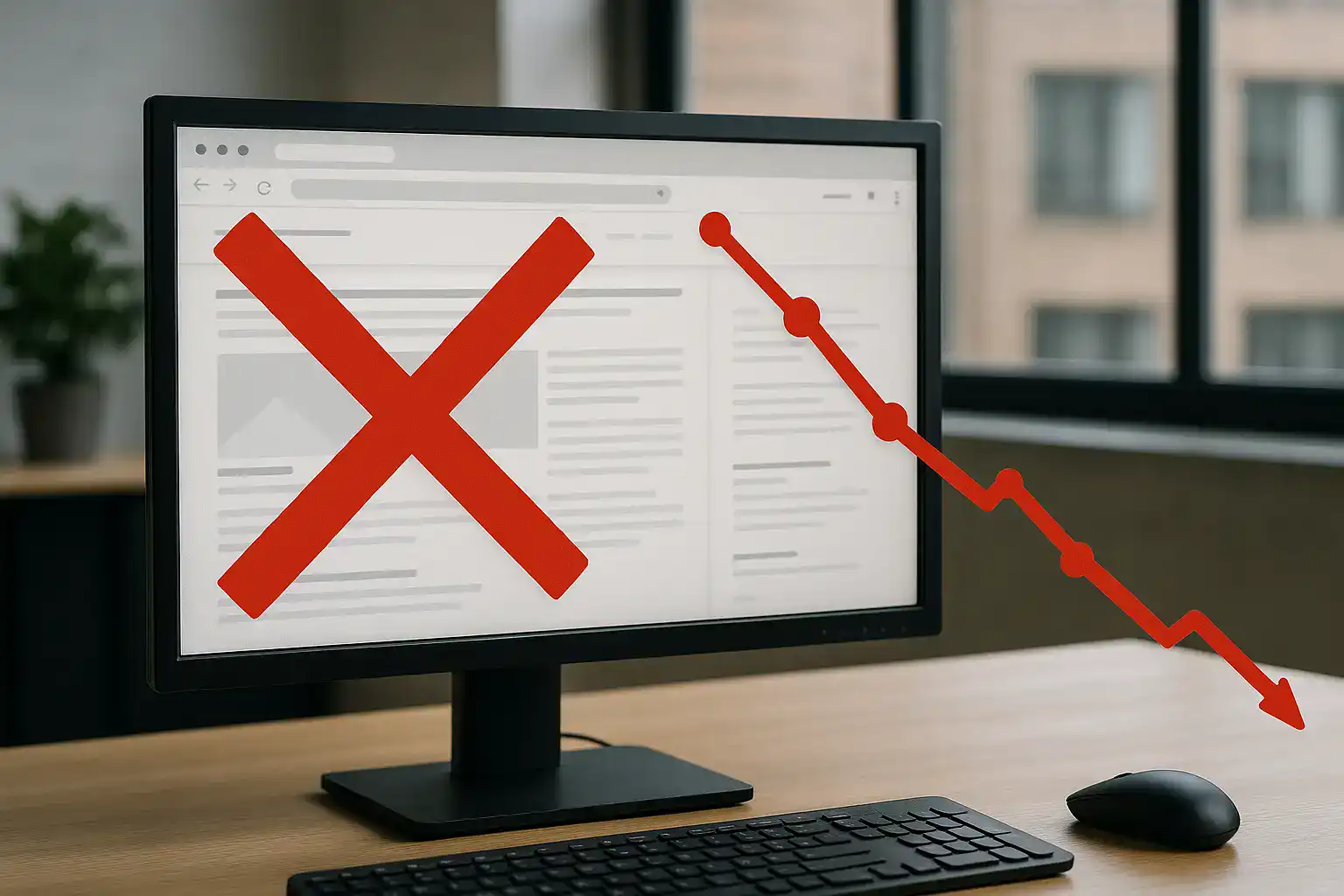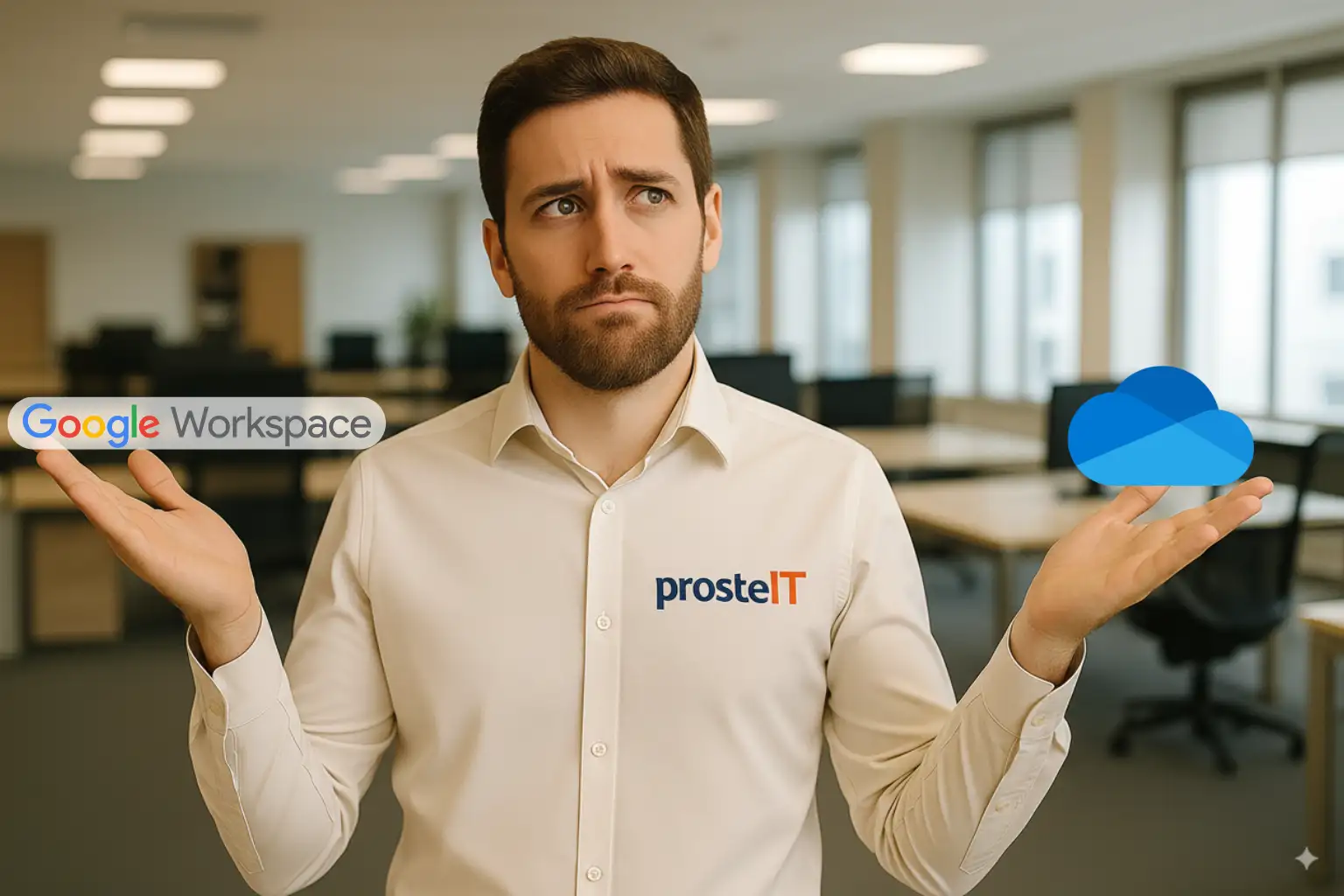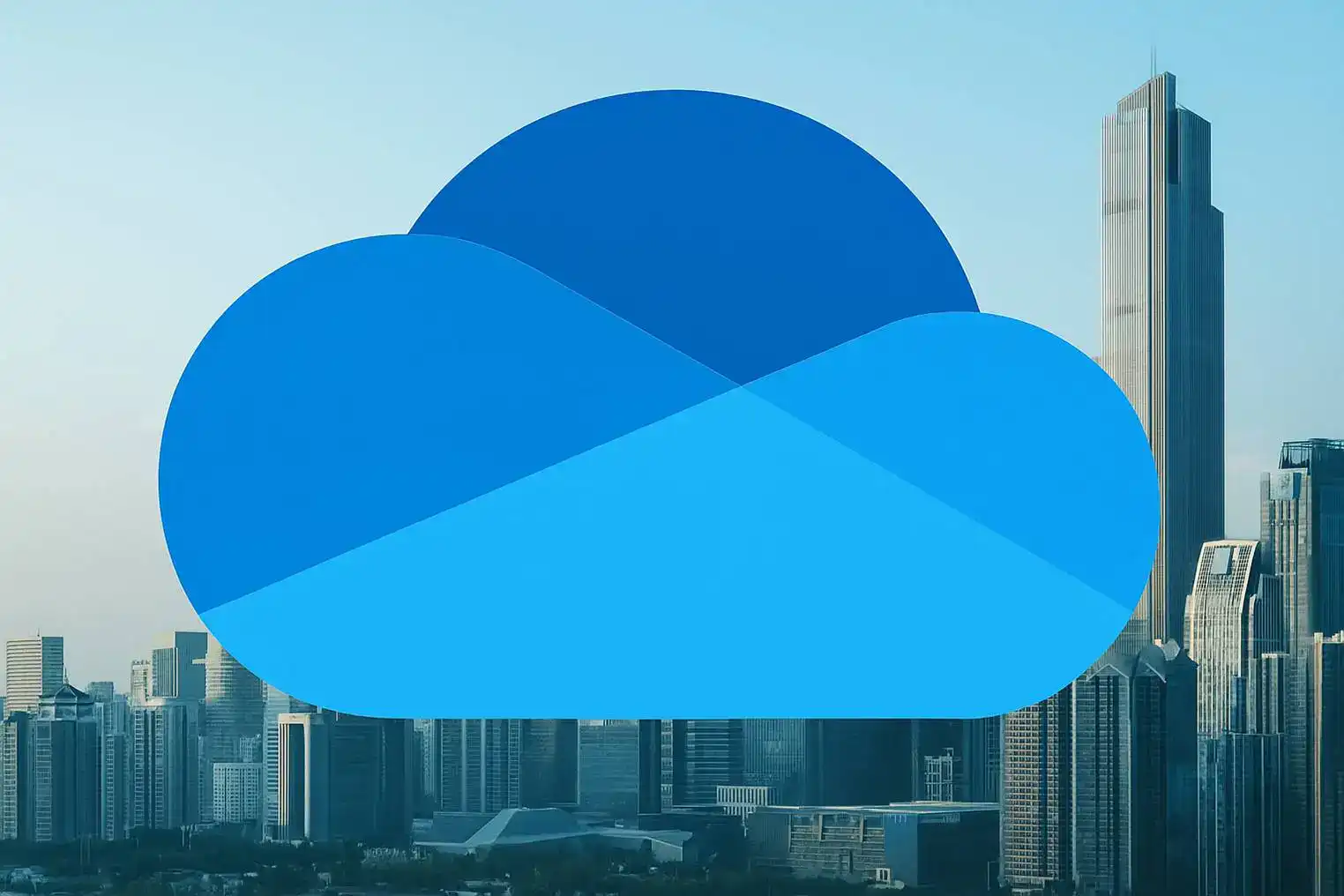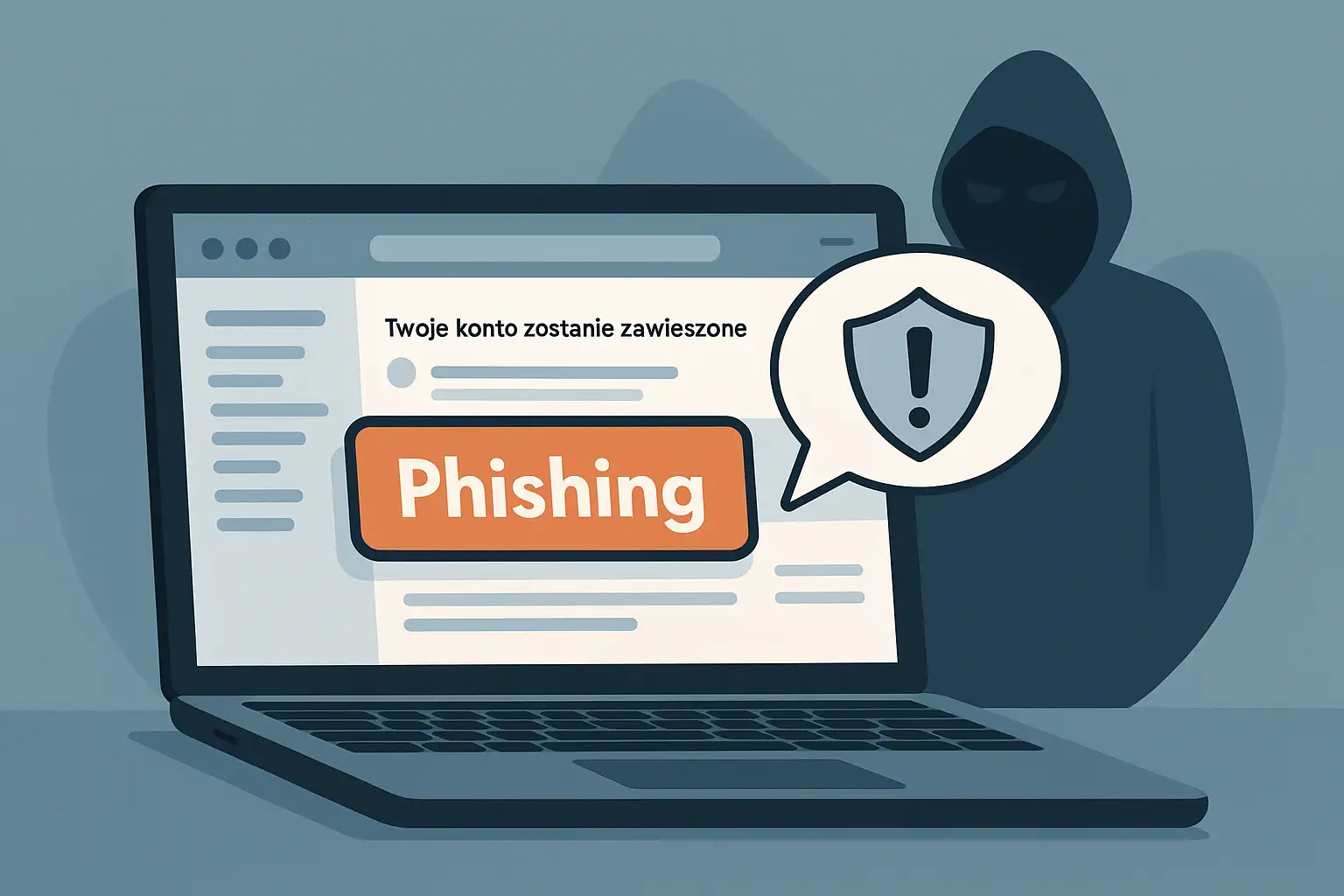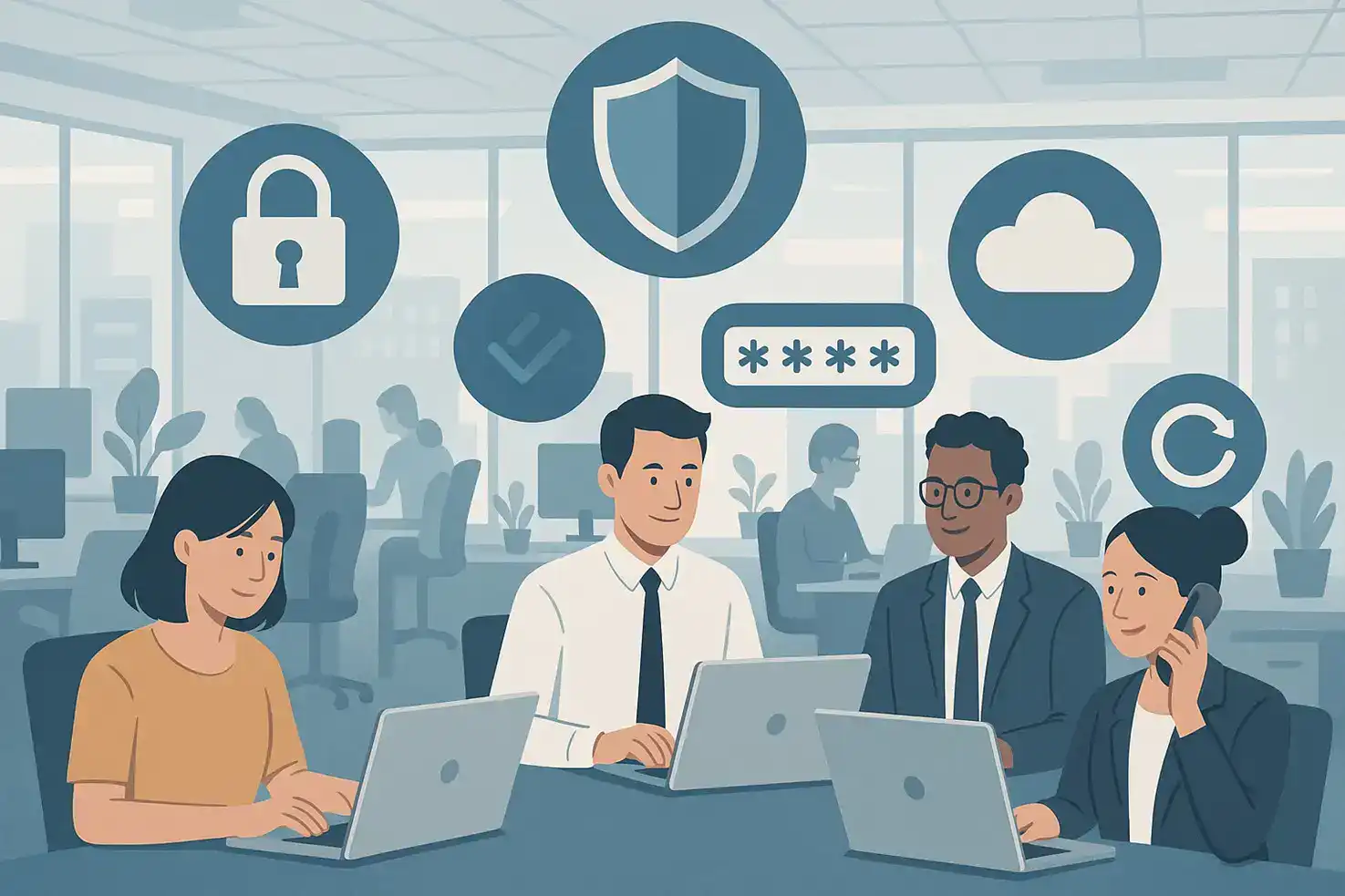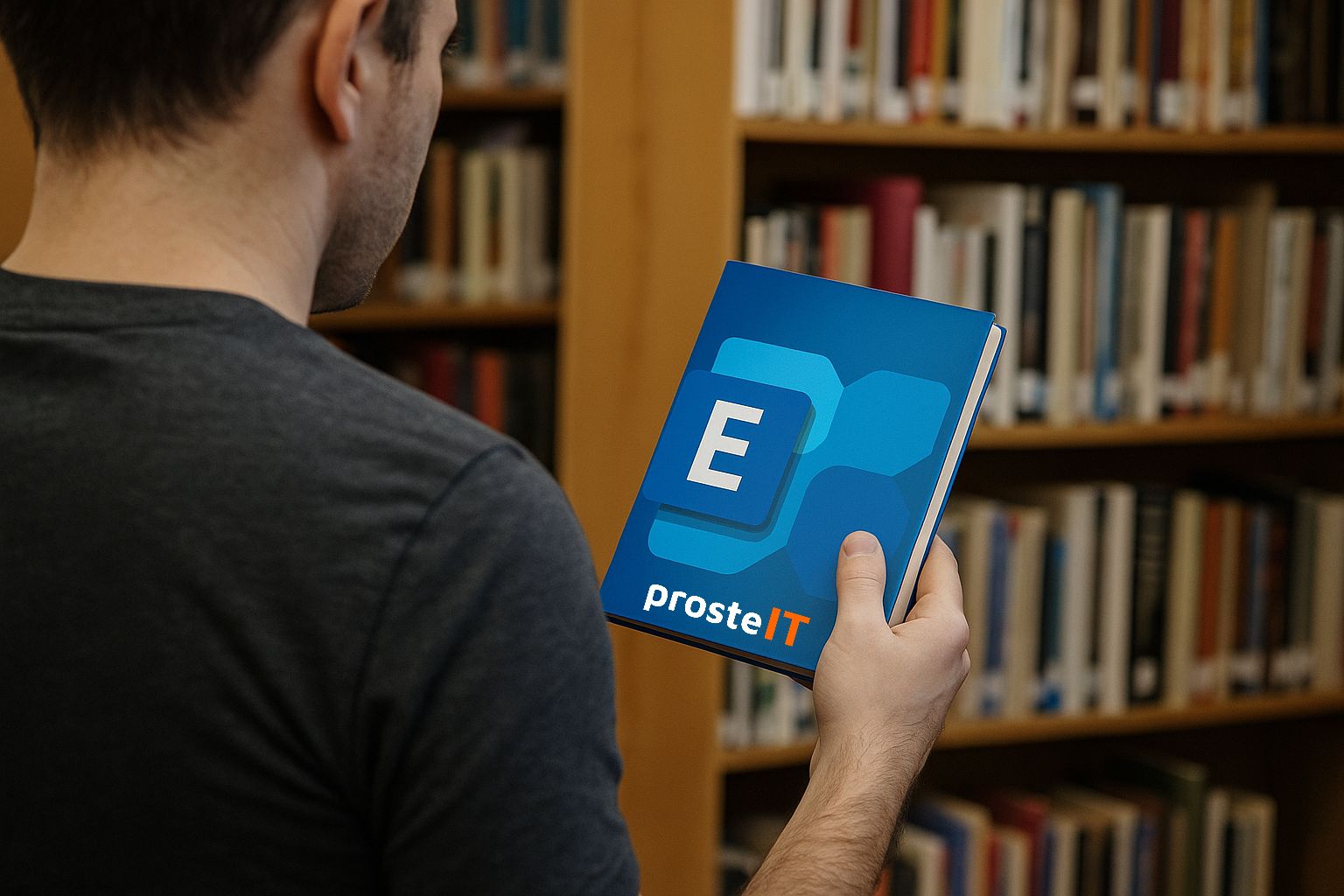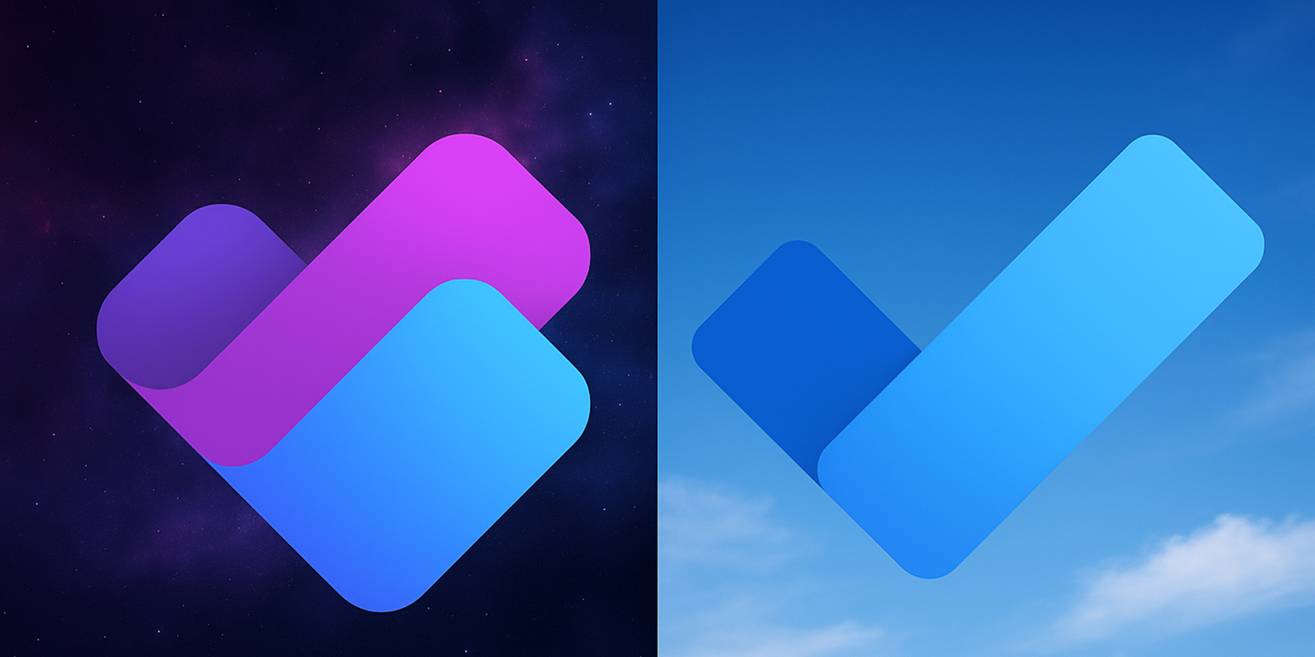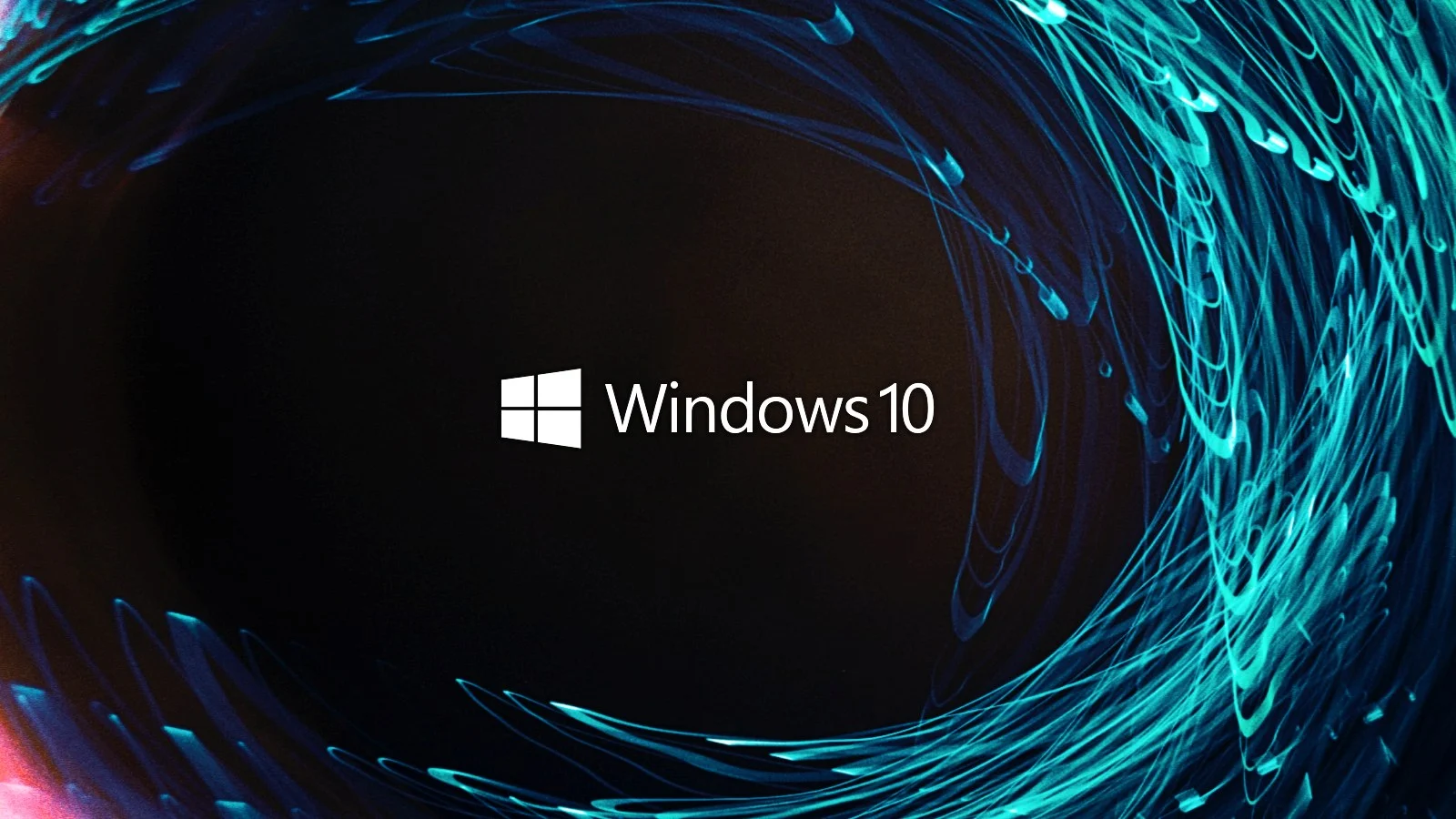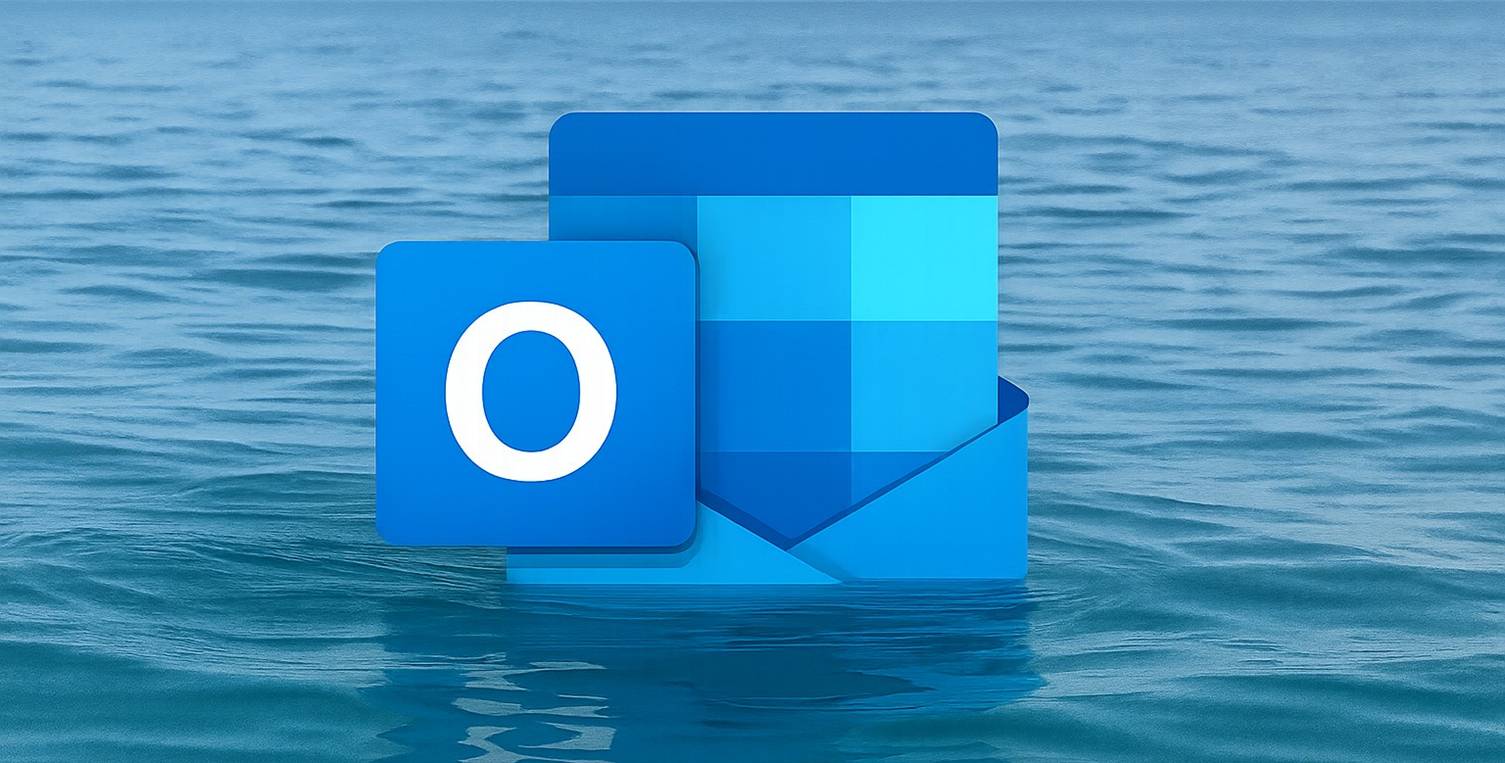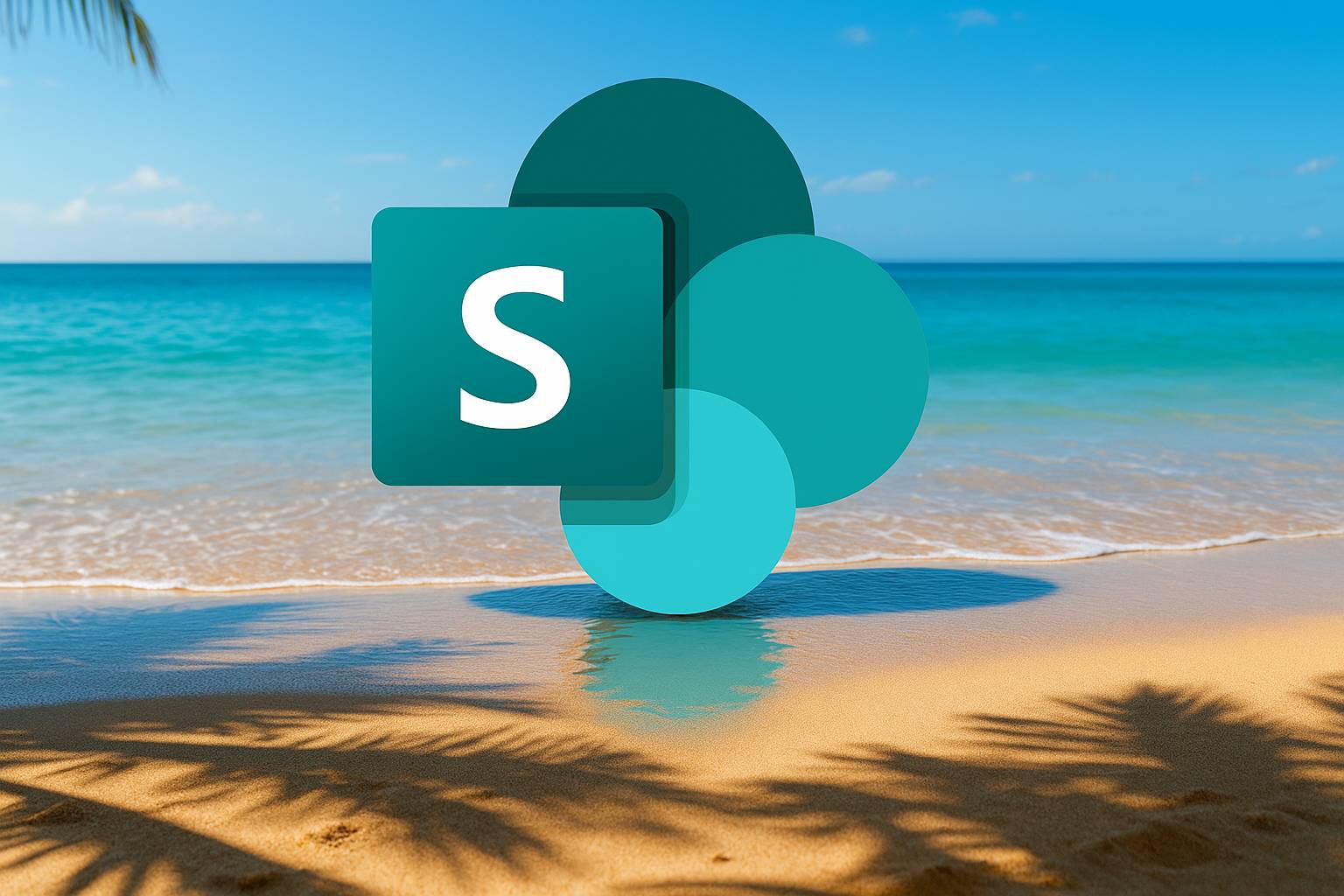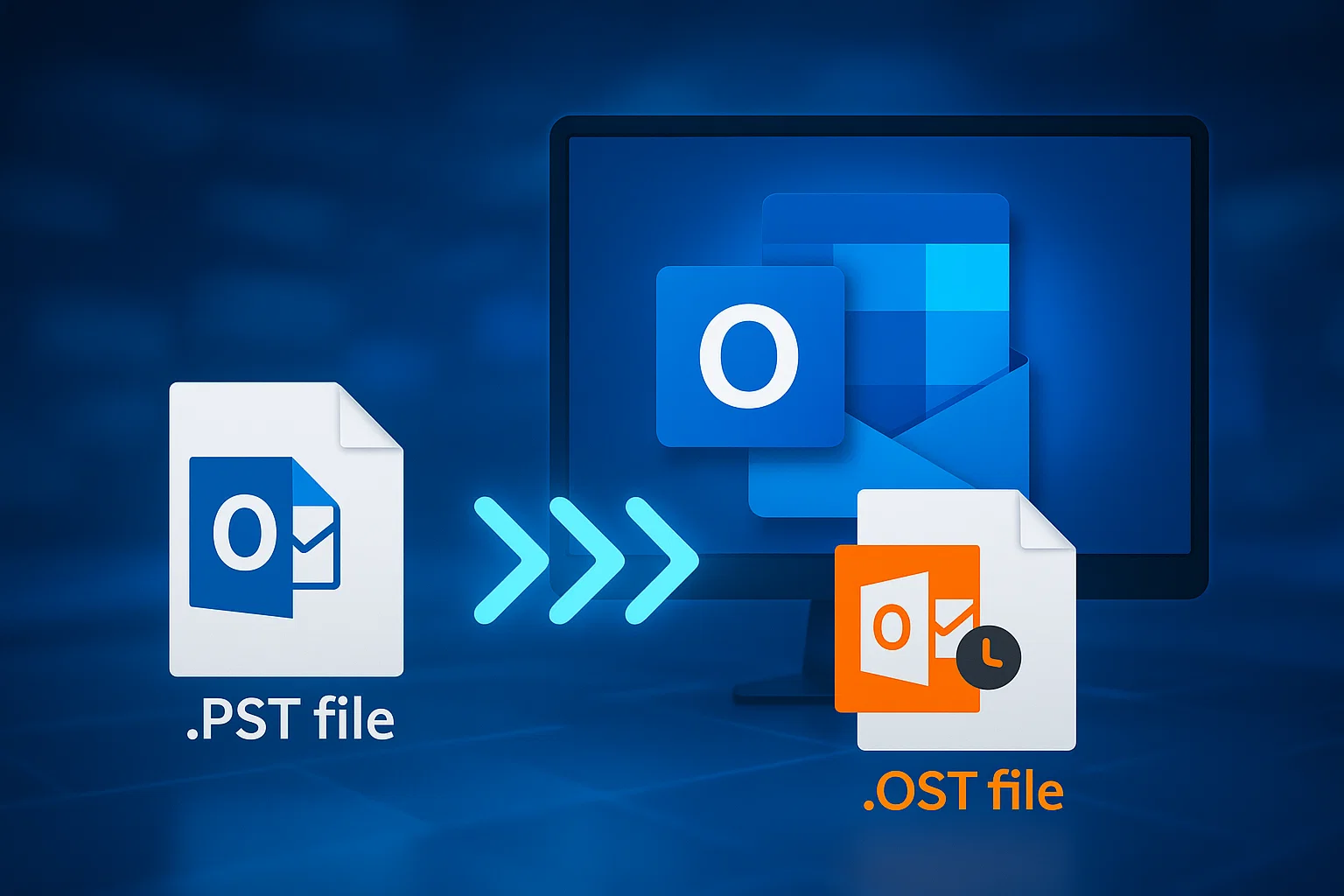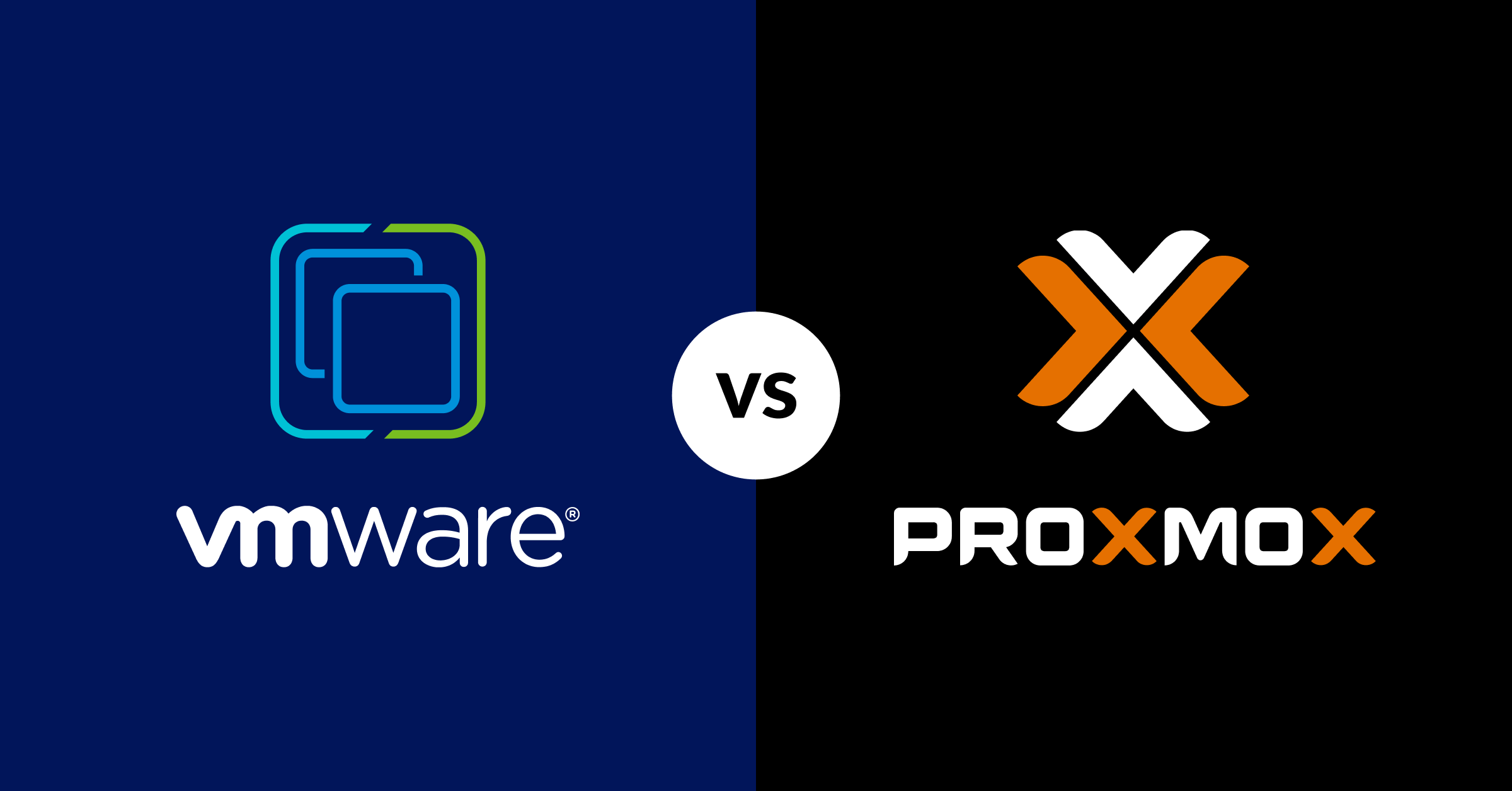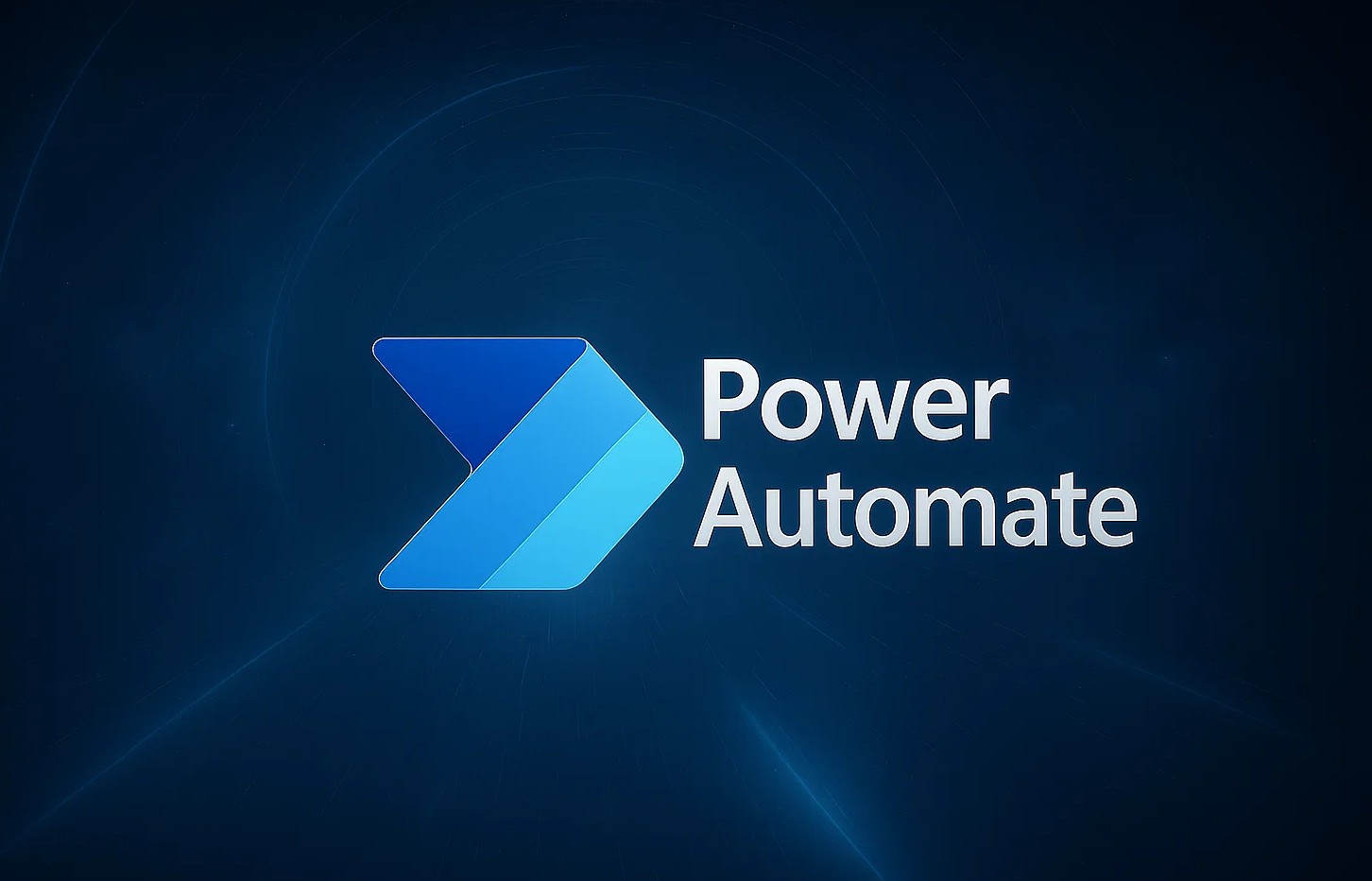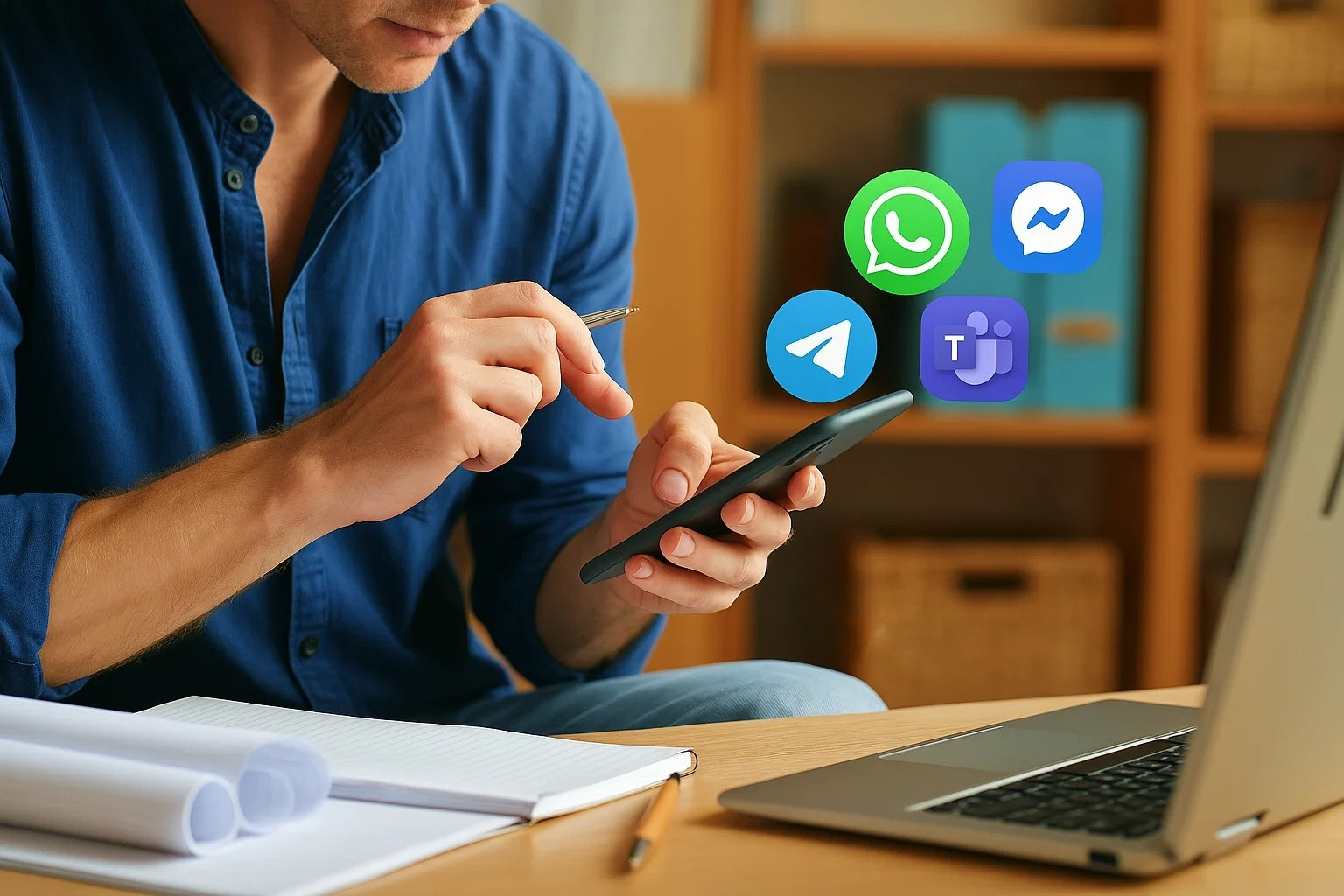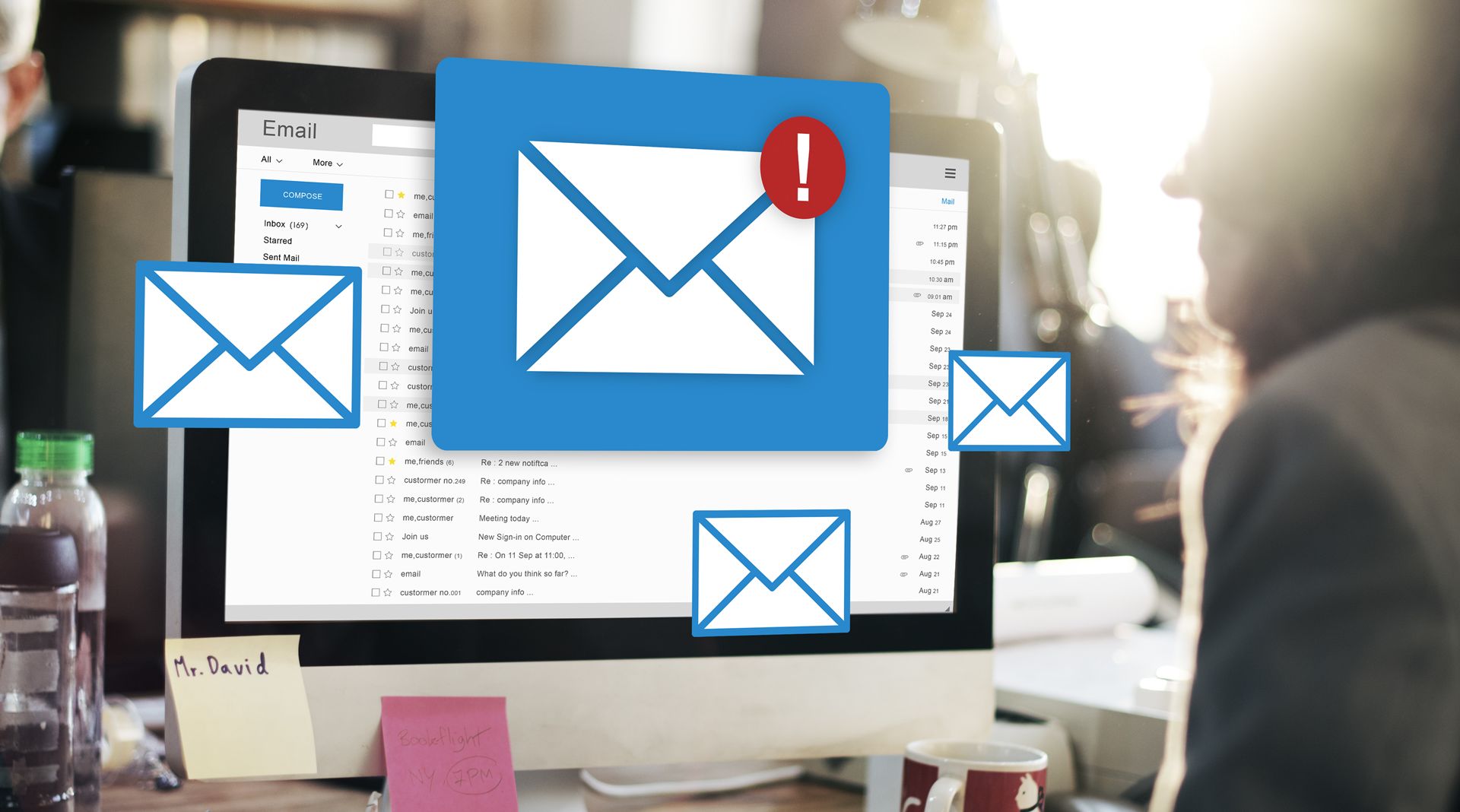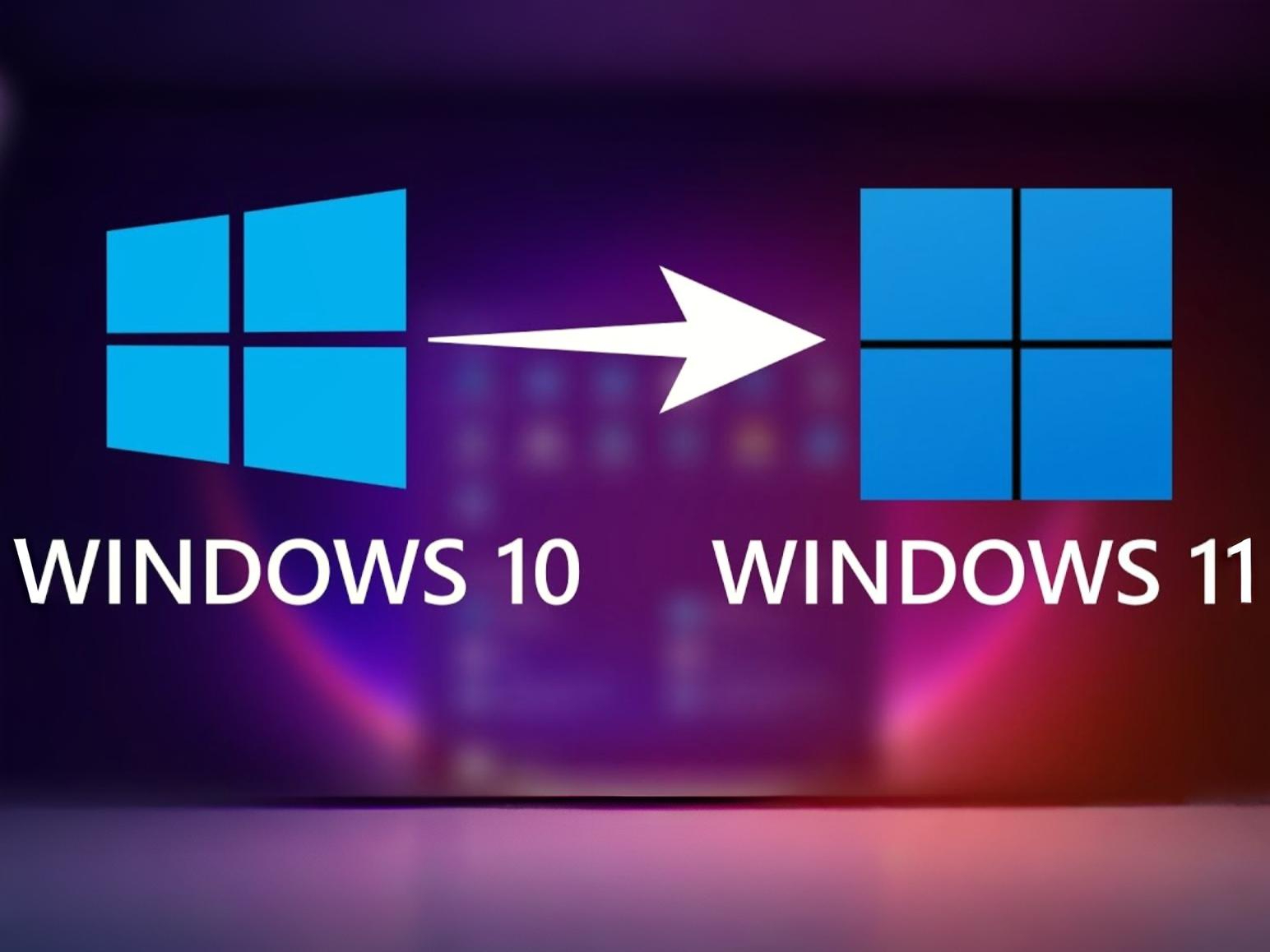ABOUT US
Your partner in the IT world PROSTE IT!
We know that predictability is key in a company operating on processes and systems. That's why we provide ongoing IT support: user support, infrastructure, security, backup, and monitoring. We're not "magicians"—we operate professionally, based on facts: measurements, standards, documentation, and recovery testing. There's no "service versus project" back and forth here—we work within agreed-upon hours and address the priorities that are most important to your company at any given time.
We provide care like your own IT department: we take responsibility, ensure stability, and communicate clearly. No "magic"—just facts, standards, and control. Within our available hours, we do what's most valuable to the company: support, security, and improvements.
Join companies seeking peace of mind in IT and clear rules of engagement. With us, there's no such thing as "it's not included"—within our available hours, we do what truly improves the stability and security of the environment.